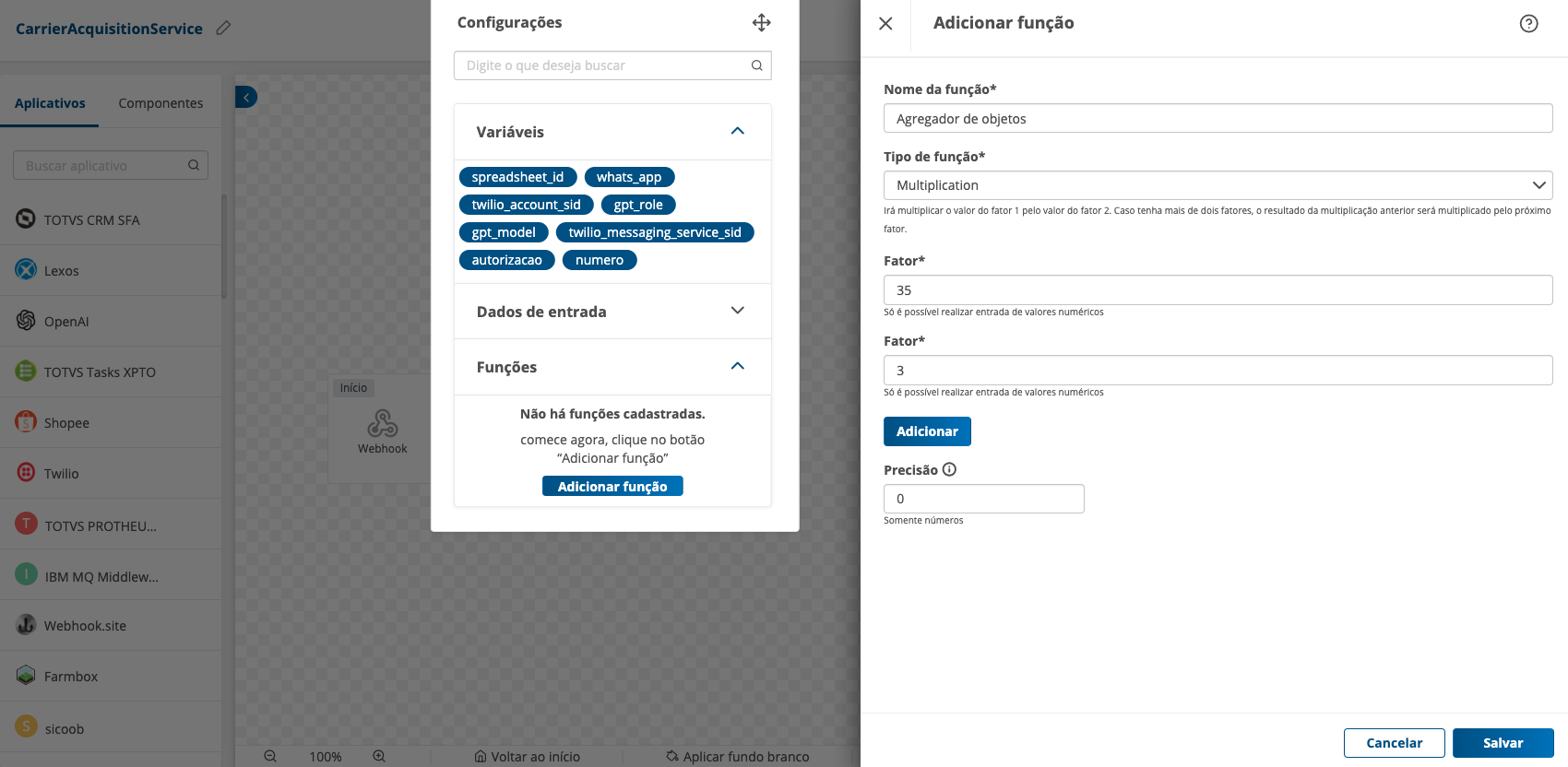| Card |
|---|
| - A função Aggregate permite consolidar dois ou mais objetos de entrada em um único objeto de saída, criando um array.

|
| Card |
|---|
| A função Size permite que você consulte quantos registros uma listagem possui. Neste exemplo estamos utilizando uma listagem que contém 50 registros.
 Image Removed Image Removed
|
| Card |
|---|
| - A função Lower case permite transformar strings, ou seja, palavras que estão com um ou mais caracteres em maiúsculo serão alterados para minúsculo.
 Image Removed Image Removed
|
| Card |
|---|
| - A função Upper case permite transformar strings, ou seja, palavras que estão com um ou mais caracteres em minúsculo serão alterados para maiúsculo.
 Image Removed Image Removed
|
| Card |
|---|
| | Dica |
|---|
No caso das funções matemáticas sempre que utilizarmos números que não são inteiros, ou seja, que possuem virgula, é necessário que o separador utilizado seja sempre o mesmo em todos os fatores. Recomendamos sempre utilizar a vírgula como separador. Por exemplo: 10,5 ou 8,7 ou 3,4. |
- A função Division permite dividir os valores informados nos campos Fator. Neste exemplo temos a subtração do Fator 100 pelo Fator 2, ou seja, 100/2 e o resultado deste exemplo é 50.
- É possível adicionar quantos Fatores desejar através do campo Adicionar.
- O resultado do fator anterior sempre será dividido pelo valor do próximo fator. Por exemplo: primeiro Fator 100,segundo Fator 2 e terceiro Fator 2 onde o resultado da divisão entre o primeiro e segundo fator será 50 e este resultado será dividido pelo o terceiro fator, dando o resultado de 25.
 Image Added Image Added
|
| Card |
|---|
| - A função Length permite retornar a quantidade de caracteres da string informada no campo Texto. Neste exemplo estamos utilizando "Joinville SC" que contém 12 caracteres pois o espaço também é contado como um caractere.
 Image Added Image Added
|
| Card |
|---|
| - A função Lower case permite transformar strings, ou seja, palavras que estão com um ou mais caracteres em maiúsculo serão alterados para minúsculo.
 Image Added Image Added
|
| Card |
|---|
| | Dica |
|---|
No caso das funções matemáticas sempre que utilizarmos números que não são inteiros, ou seja, que possuem virgula, é necessário que o separador utilizado seja sempre o mesmo em todos os fatores. Recomendamos sempre utilizar a vírgula como separador. Por exemplo: 10,5 ou 8,7 ou 3,4. |
- A função Multiplication permite que os valores informados nos campos Fator sejam multiplicados. Neste exemplo temos a multiplicação do fator 35 pelo fator 3, ou seja, 35x3 e o resultado deste exemplo é 105.
- É possível adicionar quantos Fatores desejar através do campo Adicionar.
- O resultado do fator anterior sempre será multiplicado pelo valor do próximo fator. Por exemplo: primeiro Fator 5, segundo Fator 3 e terceiro Fator 2 onde o resultado da multiplicação entre o primeiro e segundo fator será 15 e este resultado será multiplicado pelo terceiro fator, dando o resultado de 30.
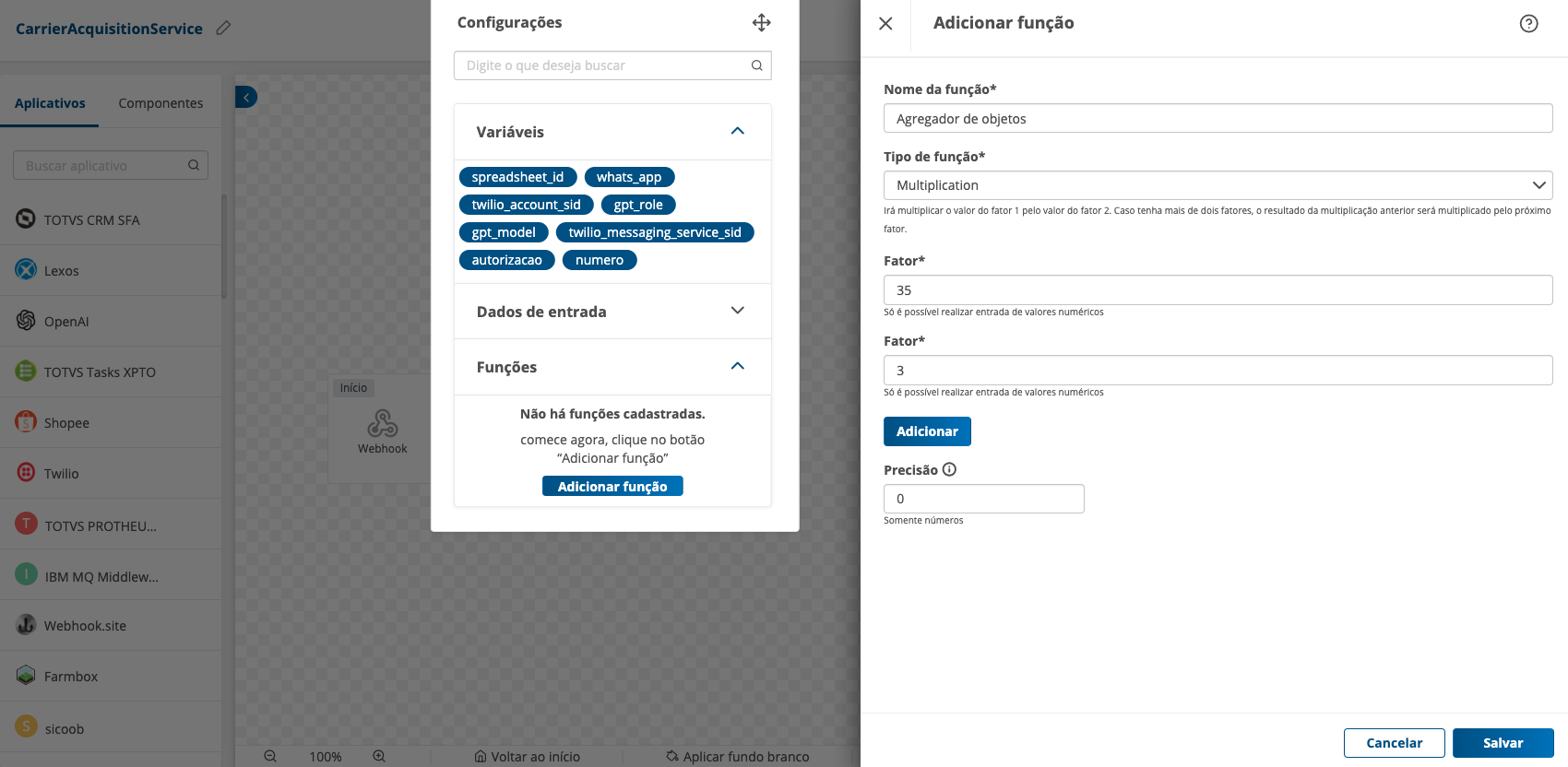
|
| Card |
|---|
| | Dica |
|---|
No caso das funções matemáticas sempre que utilizarmos números que não são inteiros, ou seja, que possuem virgula, é necessário que o separador utilizado seja sempre o mesmo em todos os fatores. Recomendamos sempre utilizar a vírgula como separador. Por exemplo: 10,5 ou 8,7 ou 3,4. |
A função Sum permite somar os valores informados nos campos Fator. Neste exemplo temos a soma do Fator 25 pelo Fator 30, ou seja, 25+30 e o resultado deste exemplo é 55. É possível adicionar quantos Fatores desejar através do campo Adicionar.O resultado do fator anterior sempre será somado pelo valor do próximo fator. Por exemplo: primeiro Fator 15,segundo Fator 4 e terceiro Fator 20 onde o resultado da soma entre o primeiro e segundo fator será 19 e este resultado será somado com o terceiro fator, dando o resultado de 39.  Image Removed Image Removed
| - A função Replace permite substituir o valor informado no campo Valor a ser substituído pelo valor informado no campo Valor substituto. No nosso exemplo utilizamos Joinville Santa Catarina onde Santa Catarina irá ser substituído pelo valor SC retornando o resultado final como Joinville SC.
 Image Added Image Added
|
| Card |
|---|
| - A função Size permite que você consulte quantos registros uma listagem possui. Neste exemplo estamos utilizando uma listagem que contém 50 registros.
 Image Added Image Added
|
| Card |
|---|
| - A função Substring permite cortar parte da string informada no campo Texto, ou seja, permite utilizar partes da string informada. Neste exemplo estamos utilizando a string "Joinville Santa Catarina" onde queremos usar somente o "Santa Catarina".
 Image Added Image Added
|
| Card |
|---|
| | Card |
|---|
| | Dica |
|---|
No caso das funções matemáticas sempre que utilizarmos números que não são inteiros, ou seja, que possuem virgula, é necessário que o separador utilizado seja sempre o mesmo em todos os fatores. Recomendamos sempre utilizar a vírgula como separador. Por exemplo: 10,5 ou 8,7 ou 3,4. |
- A função Subtraction permite subtrair os valores informados nos campos Fator. Neste exemplo temos a subtração do Fator 80 pelo Fator 30, ou seja, 80-30 e o resultado deste exemplo é 50.
- É possível adicionar quantos Fatores desejar através do campo Adicionar.
- O resultado do fator anterior sempre será subtraído pelo valor do próximo fator. Por exemplo: primeiro Fator 50,segundo Fator 5 e terceiro Fator 20 onde o resultado da subtração entre o primeiro e segundo fator será 45 e este resultado será subtraído pelo o terceiro fator, dando o resultado de 25.

|
| Card |
|---|
| | Dica |
|---|
No caso das funções matemáticas sempre que utilizarmos números que não são inteiros, ou seja, que possuem virgula, é necessário que o separador utilizado seja sempre o mesmo em todos os fatores. Recomendamos sempre utilizar a vírgula como separador. Por exemplo: 10,5 ou 8,7 ou 3,4. |
- A função Division Sum permite dividir somar os valores informados nos campos Fator. Neste exemplo temos a subtração soma do Fator 100 25 pelo Fator 2 30, ou seja, 100/2 e 25+30 e o resultado deste exemplo é 50 55.
- É possível adicionar quantos Fatores desejar através do campo Adicionar.
- O resultado do fator anterior sempre será dividido somado pelo valor do próximo fator. Por exemplo: primeiro Fator 10015,segundo Fator 2 4 e terceiro Fator 2 20 onde o resultado da divisão soma entre o primeiro e segundo fator será 50 19 e este resultado será dividido pelo somado com o terceiro fator, dando o resultado de 25 39.
 Image Removed Image Removed Image Added Image Added
|
| Card |
|---|
| id | 1019 |
|---|
| label | LengthUpper case |
|---|
| - A função Length permite retornar a quantidade de caracteres da string informada no campo Texto. Neste exemplo estamos utilizando "Joinville SC" que contém 12 caracteres pois o espaço também é contado como um caractere.
 Image Removed Image Removed
|
| Card |
|---|
| - A função Replace permite substituir o valor informado no campo Valor a ser substituído pelo valor informado no campo Valor substituto. No nosso exemplo utilizamos Joinville Santa Catarina onde Santa Catarina irá ser substituído pelo valor SC retornando o resultado final como Joinville SC.
 Image Removed Image Removed
|
- Upper case permite transformar strings, ou seja, palavras que estão com um ou mais caracteres em minúsculo serão alterados para maiúsculo.
 Image Added Image Added
| | Card |
|---|
| - A função Substring permite cortar parte da string informada no campo Texto, ou seja, permite utilizar partes da string informada. Neste exemplo estamos utilizando a string "Joinville Santa Catarina" onde queremos usar somente o "Santa Catarina".
 Image Removed Image Removed
|
|